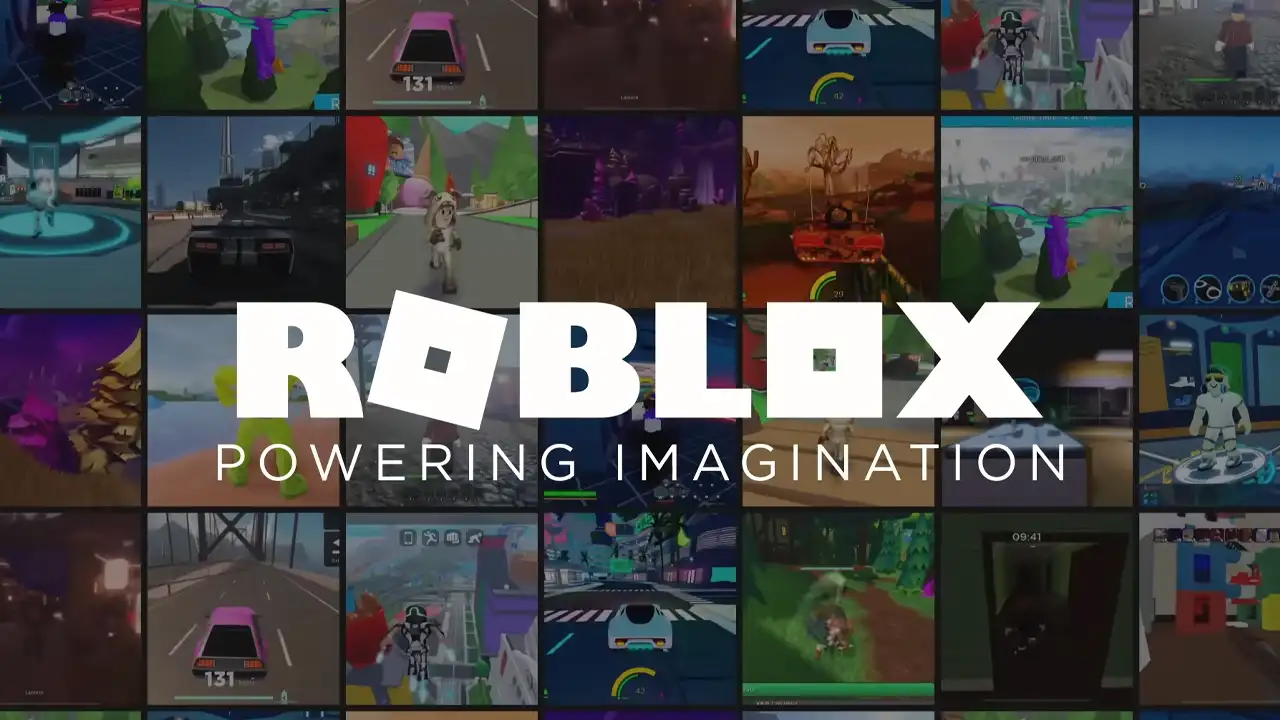
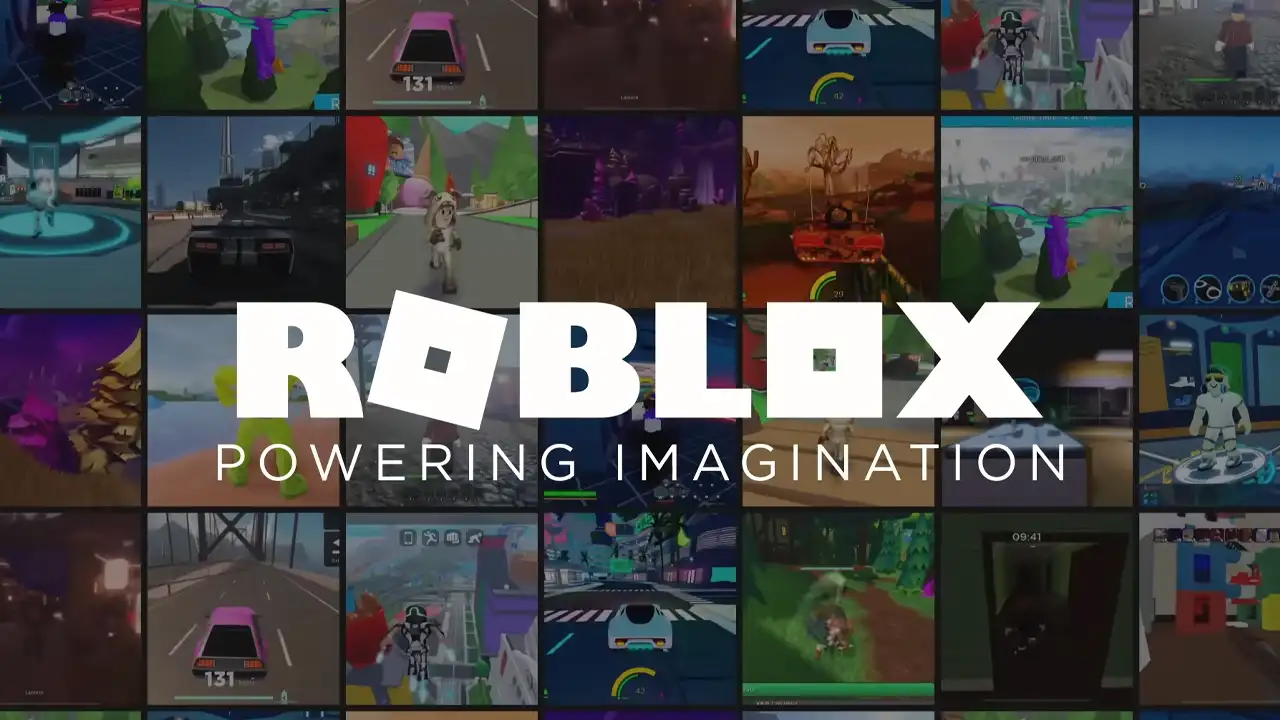
نظرًا لأن Roblox تعتبر واحدة من منصات الألعاب الأكثر شعبية، فمن المحتم أن تواجه بعض النكسات الطفيفة، بين الحين والآخر. خاصة بالنظر إلى حقيقة أن النظام الأساسي يضم أكثر من 70 مليون مستخدم يوميًا. وبالمثل، لم يتمكن العديد من اللاعبين من الوصول إلى ألعابهم المفضلة بسبب الخطأ “نحن ندرك أن هناك مشكلة في الوصول إلى Roblox” الذي يومض بمجرد بدء تشغيل Roblox. إذا كنت تتساءل عن كيفية القضاء على هذه المشكلة تمامًا، فإن هذا الدليل يحتوي على جميع النصائح والحيل التي يمكنك استخدامها.
إصلاح الخطأ “نحن ندرك وجود مشكلة في الوصول إلى Roblox”.


تحقق من خوادم Roblox
السبب الرئيسي وراء هذا الخطأ هو انقطاع الخادم. ومع ذلك، قد يصبح فهم المزيد عن فترة التوقف هذه مهمة صعبة، خاصة إذا كنت لا تعرف كيفية التحقق من حالة الخادم. إذا كنت بحاجة إلى أي معلومات متعلقة بالخادم، يمكنك محاولة التحقق من صفحة حالة Roblox. بالإضافة إلى ذلك، يمكنك أيضًا الاطلاع على ذلك من خلال زيارة Downdetector موقع إلكتروني.
مسح ملفات ذاكرة التخزين المؤقت
هناك طريقة أخرى يمكنك من خلالها تجنب مواجهة مثل هذه المشكلات وهي مسح جميع ملفات ذاكرة التخزين المؤقت غير الضرورية بانتظام، حيث تستمر في التراكم. إليك كيف يمكنك القيام بذلك:
- مستخدمي أندرويد – افتح تطبيق الإعدادات، إذهب إلى ……. الخاص بك تطبيقات، وانقر على روبلوكس. من هنا اضغط على تخزين الخيار ثم اختر “مسح البيانات وذاكرة التخزين المؤقت” خيار.
- مستخدمي آيفون – افتح إعدادات برنامج. حدد عام الخيار، وانقر على تخزين ايفون, الآن ابحث عن روبلوكس برنامج. يمكنك بعد ذلك تحديد تفريغ التطبيق، وبعد ظهور النافذة المنبثقة، انقر فوق إلغاء تحميل التطبيق مرة أخرى.
- مستخدمي الكمبيوتر – اكتب في “%localappdata%“في شريط البحث الخاص بك. افتح ال ‘درجة حرارة’ المجلد وحذف “روبلوكس” مجلد.
- مستخدمي ماك – البحث عن ‘يذهب’ الخيار وحدد “اذهب إلى المجلد”. من هنا، يمكنك محاولة البحث عنه ‘~/المكتبة/ذاكرة التخزين المؤقت’. الآن افتح “com.roblox.robloxالمجلد وأدخل الأمر + أ لتحديد كافة الملفات. سيؤدي هذا الإجراء إلى حذف جميع ملفات ذاكرة التخزين المؤقت.
- مستخدمي متصفح كروم – اضغط على ثلاث نقاط، موجود في الزاوية اليمنى العليا من المتصفح. الآن، اذهب إلى إعدادات وانقر على “خيار الخصوصية والأمان”. الآن حدد الخيار بعنوان ملفات تعريف الارتباط وبيانات الموقع الأخرى. تحقق من جميع بيانات وأذونات الموقع الأخرى وابحث عنها “روبلوكس”. لمسح كافة ملفات ذاكرة التخزين المؤقت غير المرغوب فيها، انقر فوق رمز سلة المهملات.
تحقق من اتصال الإنترنت
تأكد من أن لديك اتصالاً قويًا بالإنترنت أثناء تشغيل تطبيق Roblox، حيث قد تحدث مشكلات بسبب اتصال الإنترنت غير المستقر أيضًا.
أعد تثبيت تطبيق Roblox
أخيرًا، إذا استمرت المشكلة، فسيتعين عليك إلغاء تثبيت تطبيق Roblox وإعادة تثبيته. بمجرد اكتمال هذه العملية، يمكنك محاولة تشغيل هذا التطبيق مرة أخرى للتحقق مما إذا كنت لا تزال تواجه هذه المشكلة.
هذه هي جميع الطرق التي يمكنك استخدامها لإصلاح الخطأ “نحن ندرك أن هناك مشكلة في الوصول إلى Roblox” بسهولة. ونظرًا لأن هذه المنصة تواجه مواطن الخلل والأخطاء بشكل منتظم، فيمكنك الاستمرار في تصفح كل ما لدينا روبلوكس أدلة وإيجاد حلول لجميع المشكلات التي تواجهها، هنا على Gamer Tweak.

